Создание или изменение системной панели мониторинга Power BI Embedded
В этой статье объясняется, как настроить и использовать системную панель мониторинга, которая ссылается на отчет или панель мониторинга Power BI в приложении на основе модели. Системные администраторы и специалисты по настройке системы могут создавать системные отчеты и панели мониторинга, которые могут быть доступны пользователям приложений на основе модели. У пользователей должны быть соответствующие лицензии Power BI и разрешение на использование контента.
Заметка
Power BI Embedded в системной панели мониторинга или форме игнорирует параметр среды в центре администрирования Power Platform Power BI вложение визуализации. Этот параметр определяет, могут ли конечные пользователи добавлять встроенные отчеты Power BI в личные представления, диаграммы и панели мониторинга.
Узнать больше о соответствующих лицензиях Power BI в цены Power BI.
Чтобы узнать больше об отчетах и панелях мониторинга Power BI, см. Создание отчетов и панелей мониторинга в Power BI.
Создайте системную панель мониторинга с Power BI Embedded
Эта процедура показывает вам, как настроить страницу Power BI Embedded для одной среды, подключенной к рабочей области Power BI.
Выберите Решения в левой области навигации в Power Apps (make.powerapps.com), затем создайте или откройте существующее решение. Если этого пункта нет на боковой панели, выберите …Еще, а затем выберите нужный пункт.
Выберите Создать>Панели мониторинга>Power BI Embedded.
Если у вас установлено системное решение расширений Power BI (предварительная версия), вы можете выбрать отчет Power BI с поддержкой решений для встраивания в системную панель мониторинга. Вы увидите выбранный параметр Показывать только отчеты в этой среде, и выделенная рабочая область Power BI среды будет предварительно выбрана для вас.
Внимание!
- Это предварительная версия функции.
- Админы могут установить решение расширений Power BI из центра администрирования Power Platform. Дополнительная информация: Установка приложения в представлении среды
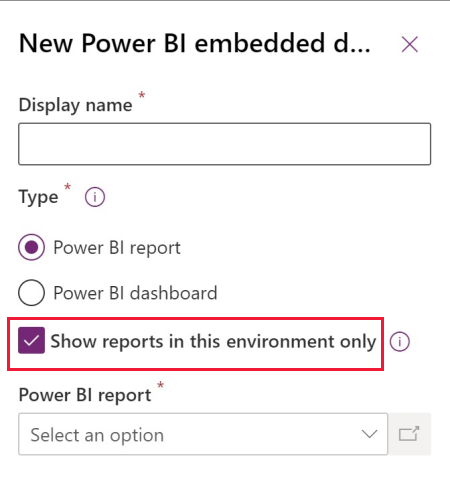
Если вы снимите флажок Показывать отчеты только в этой среде, вы можете выбрать отчет Power BI или панель мониторинга Power BI из другой рабочей области.
Введите следующую информацию в диалоговом окне Создать Power BI Embedded:
- Введите Отображаемое имя для панели мониторинга, которое будет показано пользователю в селекторе на странице Панели мониторинга.
- Выберите тип: либо отчет Power BI, либо панель мониторинга Power BI.
- Выберите Использовать переменную среды, если хотите заменить статическую рабочую область и отчет для использования переменной среды из конфигурации. Дополнительные сведения: Обзор переменных сред
- Выберите рабочую область Power BI.
- Выберите отчет Power BI или панель мониторинга.
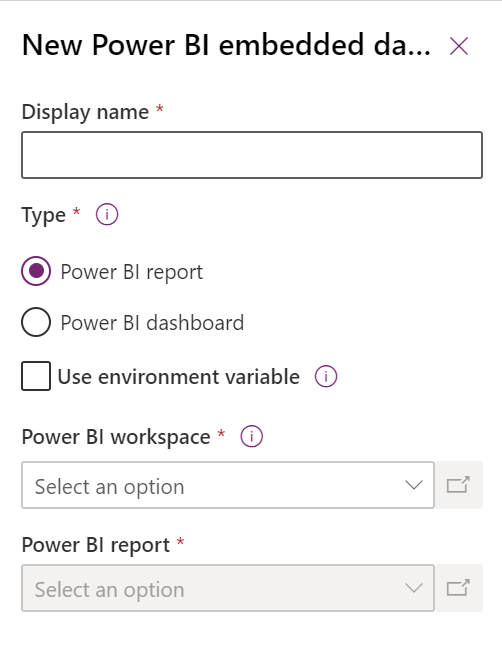
При необходимости можно выбрать параметр Использовать переменную среды, которая будет использоваться при перемещении отчета в другую среду в решении. Дополнительные сведения: Создание страницы Power BI Embedded с переменной среды
Выберите Сохранить для сохранения и публикации системной панели мониторинга.
Добавление страницы Power BI Embedded в приложение на основе модели
- Создание или изменение существующего приложения на основе модели с помощью конструктора приложений:
- В конструкторе приложений выберите Добавить страницу>Панель мониторинга.
- Выберите средство выбора Системные панели мониторинга, затем выберите Панели мониторинга Power BI.
- Выберите нужную панель мониторинга Power BI, затем выберите Добавить.
- Выберите вложенную область Панели мониторинга на холсте конструктора приложений.
- Выберите Сохранить. Выберите Сохранить и опубликовать, чтобы сделать ваши изменения доступными для пользователей.
Выберите страницу Power BI Embedded в приложении на основе модели
- Запустите приложение на основе модели, а затем выберите панель мониторинга на левой панели навигации.
- Выберите страницу Power BI Embedded для выполнения таких действий, как развертывание, копирование в качестве изображения и фильтрация.

Создайте страницу Power BI Embedded с переменной среды
Когда решение с компонентом Power BI Embedded будет перенесено в другие среды, вы можете включить Использовать переменную среды для настройки панели мониторинга. Для каждой среды вы указываете рабочую область и либо панель мониторинга, либо отчет для ссылки. Переменные среды позволяют конфигурировать без неуправляемых настроек.
При создании или изменении существующей системной панели мониторинга Power BI Embedded в Power Apps (make.powerapps.com) выберите Использовать переменную среды. создание-редактирование-powerbi-embedded
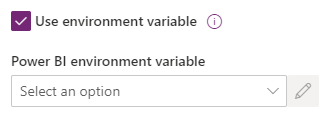
Откройте селектор переменную среды Power BI, а затем выберите Новая переменная среды.
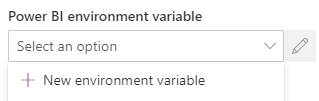
Откроется вложенная панель, на которой вы создаете переменную среды. Свойства переменной среды заполняются автоматически с помощью панели мониторинга Отображаемое имя и Имя.
Вы можете настроить рабочую область и отчет или панель мониторинга. Значения хранятся в формате JSON. Дополнительные сведения: Обзор переменных сред
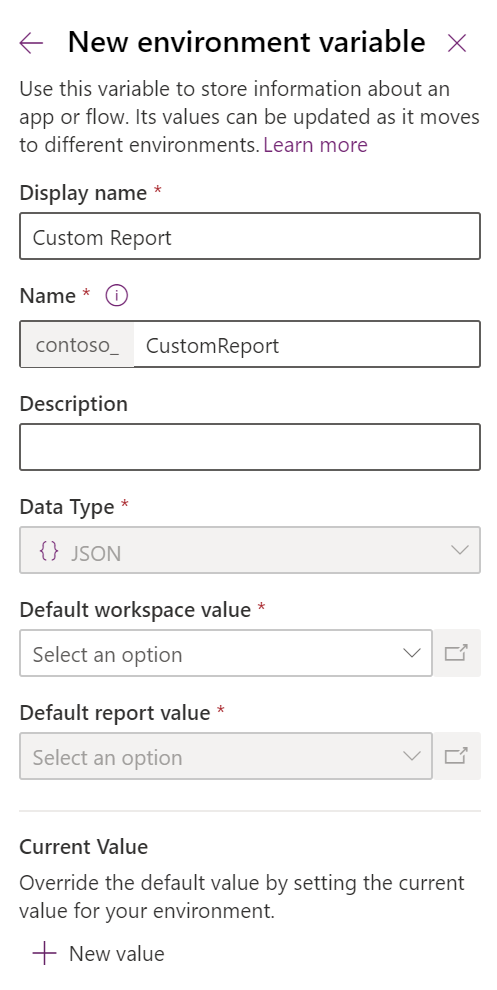
Сохраните переменную среды. Отображаются значения по умолчанию и текущие значения для рабочей области и отчета или панели мониторинга.
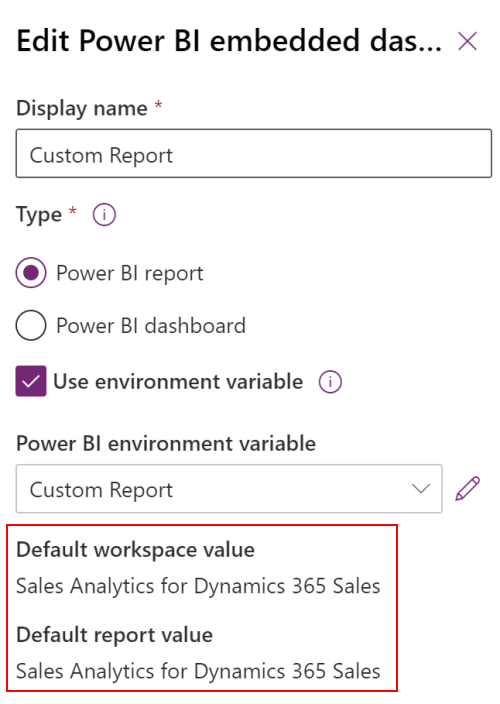
См. также
Создание или изменение панелей мониторинга управляемых моделью приложений
Просмотр данных таблицы в Power BI Desktop
Использование Power BI
Использование Power BI с Microsoft Dataverse
Создание отчета Power BI с помощью соединителя Common Data Service